Аутентификация в Salesforce играет ключевую роль как в обеспечении безопасности пользовательских данных, так и в удобстве работы с платформой. В условиях современного цифрового мира, где объем хранимой информации постоянно растет, корректная идентификация пользователей становится основным барьером для несанкционированного доступа. Наличие многоуровневой аутентификации и надежных механизмов проверки позволяет не только защитить конфиденциальные сведения о клиентах и бизнес-процессах, но и обеспечить seamless experience для законных пользователей. Надежная аутентификация минимизирует риск утечки данных и помогает поддерживать доверие к системе, что особенно важно для компаний, работающих в рамках строгих стандартов конфиденциальности и защиты данных. Подробнее про authenticator salesforce вы можете узнать в онлайн школе FoxmindEd.
Обзор Salesforce Authenticator
Приложение Salesforce Authenticator является мощным инструментом для повышения уровня безопасности учетных записей пользователей на платформе Salesforce, предлагая надежный метод двухфакторной аутентификации. Оно позволяет пользователям легко генерировать временные коды для входа в систему или подтверждать авторизацию через push-уведомления при попытках входа с нового устройства. В дополнение к этому, Salesforce Authenticator поддерживает возможность отключения доступа к учетной записи в случае утери устройства, что добавляет дополнительный уровень защиты. Интуитивно понятный интерфейс приложения позволяет пользователям быстро конфигурировать его и управлять настройками безопасности, а также интегрируется с другими сервисами Salesforce, что упрощает процесс аутентификации без необходимости запоминать сложные пароли. Все эти функции делают salesforce authenticator app важным элементом в стратегии защиты данных и удобства работы в экосистеме Salesforce.
Установка и настройка Salesforce Authenticator
Установка и настройка приложения Salesforce аутентификатор на вашем мобильном устройстве осуществляется в несколько простых шагов:
- Скачивание приложения: Перейдите в Google Play Store или Apple App Store и найдите «Salesforce Authenticator». Нажмите «Установить» для загрузки приложения на ваше устройство.
- Открытие приложения: После завершения установки откройте приложение и примите условия его использования.
- Создание нового аккаунта: Нажмите на кнопку для добавления учетной записи Salesforce и отсканируйте QR-код, который отображается в настройках безопасности вашего профиля Salesforce.
- Подтверждение настройки: После сканирования QR-кода приложение попросит вас подтвердить точный код через push-уведомление или временный код, чтобы завершить процесс аутентификации.
- Настройка дополнительных параметров: В приложении вы можете настроить дополнительные параметры, такие как уведомления о попытках входа и управление устройствами.
Эти простые шаги позволят вам эффективно настроить Salesforce Authenticator и обеспечить надежную защиту вашей учетной записи.

Использование Salesforce Authenticator
Использование приложения Salesforce Authenticator позволяет значительно повысить уровень безопасности ваших учетных записей на платформе Salesforce. Вот как можно эффективно использовать это приложение:
- Аутентификация при входе: При входе в Salesforce введите свой логин и пароль, а затем в приложении Salesforce Authenticator нажмите на соответствующий код, который будет отображаться. Это подтверждает вашу личность.
- Подтверждение запросов на вход: Когда кто-то попытается войти в вашу учетную запись, вы получите push-уведомление. Просто проведите по уведомлению и нажмите «Подтвердить» или «Отклонить» в зависимости от того, являетесь ли вы инициатором входа.
- Отказ от доступа: Если вы получаете запрос на вход, который вы не инициировали, просто отклоните его. Это поможет защитить вашу учетную запись от несанкционированного доступа.
- Восстановление доступа: В случае потери доступа к приложению (например, из-за смены телефона) вы можете использовать резервные коды, которые вы должны сохранить при первичной настройке.
- Управление несколькими учетными записями: Salesforce Authenticator позволяет добавлять несколько учетных записей, так что вы можете пользоваться приложением для аутентификации не только в Salesforce, но и в других приложениях.
Эти простые примеры использования Salesforce Authenticator помогут вам обеспечить безопасность вашей учетной записи и защитить важную информацию.
Интеграция с MFA (многофакторная аутентификация)
Интеграция Salesforce Authenticator с другими системами многофакторной аутентификации (MFA) может значительно повысить уровень безопасности в вашей организации. Ниже представлен краткий список шагов для успешной интеграции:
- Анализ доступных систем: Определите, какие системы многофакторной аутентификации вы хотите интегрировать с Salesforce. Это могут быть как облачные решения, так и локальные системы, например, Microsoft Authenticator, Google Authenticator или аппаратные токены.
- Настройка политики безопасности: Обновите политику безопасности вашей организации, чтобы включить использование многофакторной аутентификации для всех пользователей Salesforce. Убедитесь, что сотрудники понимают важность MFA и обучены его использованию.
- Конфигурация Salesforce: Войдите в свою учетную запись Salesforce и перейдите в настройки безопасности. Здесь вам нужно активировать многофакторную аутентификацию и выбрать опции, которые позволяют использовать сторонние приложения, такие как Salesforce Authenticator.
- Связь с другими системами: Для интеграции с другими системами MFA вам может потребоваться API или специальные настройки. Изучите их документацию, чтобы правильно настроить обмен данными и аутентификацию.
- Тестирование интеграции: После завершения настройки рекомендуется провести тестирование, чтобы убедиться, что все работает корректно. Проверьте, как приложение реагирует на запросы аутентификации как в обычных, так и в экстремальных условиях.
- Мониторинг и поддержка: Убедитесь, что у вас есть процесс мониторинга использования и поддержки многофакторной аутентификации. Это позволит быстро реагировать на возможные проблемы и предотвращать несанкционированный доступ.
- Обновление и обучение: Регулярно обновляйте документацию и обучайте сотрудников новым процессам, связанным с использованием многофакторной аутентификации. Это поможет поддерживать высокий уровень безопасности.
Эти шаги помогут успешно интегрировать Salesforce Authenticator с другими системами многофакторной аутентификации, обеспечивая безопасность данных и учетных записей вашей организации.
Совместимость с различными устройствами
Salesforce Authenticator — это приложение, которое обеспечивает дополнительный уровень безопасности при входе в учетные записи Salesforce. Поддержка различных устройств играет важную роль в выборе этого инструмента, так как она может существенно повлиять на удобство и доступность для пользователей. Ниже представлен список основных типов устройств, совместимых с Salesforce Authenticator:
Смартфоны:
- iOS: Приложение доступно на iPhone и iPad, что обеспечивает широкий доступ для пользователей Apple.
- Android: Приложение также можно установить на устройства под управлением Android, включая большинство современных смартфонов и планшетов.
Таблеты:
- iOS и Android: Многие пользователи предпочитают использовать планшеты, и Salesforce Authenticator поддерживает эти устройства, что делает его удобным для работы в мобильной среде.
Персональные компьютеры:
- Хотя Salesforce Authenticator в основном предназначен для мобильных устройств, пользователи могут использовать браузеры и другие инструменты аутентификации для доступа через ПК, однако это может потребовать дополнительной настройки.
Влияние на выбор:
При выборе подходящей системы двухфакторной аутентификации важно учитывать, какие устройства используют ваши сотрудники. Это позволит:
- Увеличить охват: Чем больше устройств поддерживается, тем меньше вероятность того, что кто-то столкнется с проблемами при входе.
- Оптимизировать удобство: Позволяя пользователям выбирать устройства, которые они предпочитают, вы повышаете шансы на успешное внедрение MFA в вашу организацию.
- Обеспечить безопасность: Наличие надежного и совместимого инструмента аутентификации на большинстве популярных устройств поможет обеспечить защиту данных и учетных записей ваших сотрудников.
Совместимость с устройствами является одним из ключевых факторов, которые необходимо учитывать при выборе и внедрении Salesforce Authenticator в вашу организацию.
Рекомендации по безопасности
Использование Salesforce Authenticator является важным шагом в обеспечении безопасности вашей учетной записи Salesforce. Однако, чтобы максимизировать его эффективность, стоит придерживаться ряда рекомендаций и лучших практик:
- Регулярные обновления приложения: Убедитесь, что у вас установлена последняя версия Salesforce Authenticator. Обновления часто содержат исправления безопасности и новые функции.
- Сложные пароли: Используйте сильные и уникальные пароли для доступа к вашей учетной записи Salesforce. Это снизит риск взлома даже при наличии Authenticator.
- Двухфакторная аутентификация: Активируйте двухфакторную аутентификацию (2FA) для всех учетных записей. Сочетание пароля и кода из приложения значительно повысит уровень безопасности.
- Безопасное хранение устройства: Храните смартфон или планшет в безопасном месте, чтобы предотвратить доступ к вашему приложению ненадежными лицами.
- Закрытие сессий на общественных устройствах: Никогда не оставляйте открытыми сессии Salesforce на общих или публичных компьютерах.
- Мониторинг активности: Регулярно проверяйте историю входов в свою учетную запись и настраивайте уведомления о подозрительной активности.
Следуя этим рекомендациям, вы сможете значительно повысить безопасность своих данных и предотвратить возможные угрозы.
Устранение неполадок
Salesforce Authenticator — мощный инструмент для защиты вашей учетной записи, но, как и любое приложение, он может сталкиваться с определенными проблемами. Ниже приведен список распространенных ошибок и методов их решения.
- Проблемы с синхронизацией времени
Симптом: Код, генерируемый приложением, не принимается при входе.
Решение: Убедитесь, что время на вашем устройстве правильно настроено. Проверьте настройки дата и времени и активируйте автоматическую синхронизацию.
- Недоступность приложения
Симптом: Приложение не запускается или зависает.
Решение: Попробуйте перезапустить устройство. Если проблема не исчезает, удалите приложение и установите его заново.
- Ошибки при попытке привязки аккаунта
Симптом: Не удается завершить процесс привязки или повторной настройки аккаунта.
Решение: Проверьте наличие стабильного интернет-соединения. Попробуйте выполнить настройку заново, следуя всем шагам, и убедитесь, что вы вводите правильный код.
- Код выбрался раньше, чем ожидали
Симптом: Код, сгенерированный приложением, истекает слишком быстро.
Решение: Убедитесь, что вы не пропускаете коды в процессе входа. Если такая проблема продолжает возникать, возможно, стоит перезагрузить приложение или устройство.
- Проблемы с восстановлением доступа
Симптом: Необходимость восстановить доступ к учетной записи после потери устройства.
Решение: Используйте проверенные резервные методы доступа, как электронная почта или телефонный номер, указанные в настройках безопасности. Если не удается восстановить доступ, свяжитесь со службой поддержки Salesforce для получения помощи.
- Ошибки при обновлении приложения
Симптом: Приложение не может быть обновлено.
Решение: Проверьте наличие свободного места на устройстве и стабильное интернет-соединение. Если проблема остается, попробуйте перезагрузить устройство и повторить попытку.
Следуя этим рекомендациям, вы сможете эффективно устранить наиболее распространенные проблемы, которые могут возникнуть при использовании Salesforce Authenticator, и обеспечить безопасность своей учетной записи.
Вывод
В заключение, использование Salesforce Authenticator представляет собой важный шаг к повышению безопасности ваших учетных записей и защиты конфиденциальной информации. Основные моменты, которые следует учитывать, включают корректную настройку приложения, регулярную проверку синхронизации времени и своевременное обновление программного обеспечения. Рекомендуется также делать резервные копии кодов восстановления на случай, если доступ к устройству будет утерян. Следуя этим простым советам и оставаясь внимательным к изменениям в работе приложения, вы сможете значительно снизить риски несанкционированного доступа и обеспечить надежную защиту своих данных!




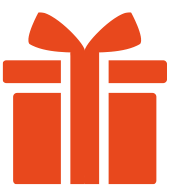
🚀 Готовы узнать больше о Salesforce Authenticator? Задавайте вопросы или делитесь комментариями!